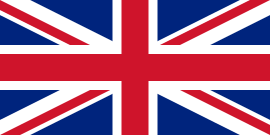Telif hakkına sahiptir. Başka site, forum ve gruplarda izinsiz yayınlanamaz.
Öğreticilerin kullanımı yazarın iznine bağlıdır. Aynı durum bu öğreticinin tercümeleri için de geçerlidir.
Öğreticilerin kullanımı yazarın iznine bağlıdır. Aynı durum bu öğreticinin tercümeleri için de geçerlidir.
©Msrf Designs
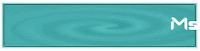



Kullanılan filtreler:
Filters unlimited 2 > Two moon >Wish it would Rain...
Tramages > Cirquelate...
Kang 2 > İceCream Spiral
Malzeme dosyasında bulunanlar:
1 Kadın tube png
1 Deco png
1 İncili köşe png
1 Mask
1 Text-Pearl
1 Renk paleti
Not: Kadın tube, incili köşe ve mask internetten alınmıştır, emeği geçen herkese teşekkür ederim.
Aşağıya tıklayarak malzemeleri indirin.
Alternatif indirme linki
Kullanılan Renkler:
#f0eaea #795d60
Not: Kullandığınız tube ve renklere göre blend mode ve opacity ayarlarını değiştirebilirsiniz.
Background (arkaplan) : #795d60 koyu renk
3
Materials> Material properties > Gradient >Foreground-backgrund
Aşağıdaki değerlere göre Sunburst stili bir gradient hazırlayın.
Çalışma alanını gradientle
5
Layers- Duplicate
İmage- Flip
Layers Properties >
Blend mode:Hard Light
Layers-Merge down
Resize all layers: İşaretli olmayacak
7
Effects-Plugins > Tramages > Cirquelate...
Layers- Properties >
Blend mode: Overlay (veya softlight)
8
Layers-Duplicate
İmage-Resize % 50
Resize all layers: İşaretli olmayacak
Layers - Properties
Blend mode: Normal
9
Effects- Plugins > Kang 2 > İceCream Spiral
Not: Kendi kullandığınız renklere uyması için diğerlerini sabit bırakıp
red-ish, green-ish ve blue-ish değerlerini değiştirebilirsiniz.
13
Deco' yu açın.
Edit-Copy
Çalışmanıza geri dönün
Edit-Paste as new layer
Önplan rengiyle (açık renkle) doldurun.
doldurun.
17
İmage-Add borders Simetrik, 1 px. koyu renk (arkaplan rengi)
İmage-Add borders Simetrik, 10 px. açık renk (önplan rengi)
İmage-Add borders Simetrik, 1 px. koyu renk (arkaplan rengi)
Selections -Select none
Adjust-Sharpness-Sharpen more
25
Effects-İmage Effects- Offset
veya istediğiniz başka bir yere yerleştirin
Not: Farklı bir tube kullanıyorsanız ve kadın tubenizin boyutu büyükse önce > İmage>Resize ile yeniden boyutlandırın.
26
Effects-Plugins> Alien Skin Eye Candy 5 İmpact> Perspective shadow >
Settings > Drop shadow, Blurry
27
Text-Pearl’i açın
Text-Pearl’i açın
Edit-Copy
Çalışmanıza geri dönün
Edit-Paste as new layer
28
28
Effects-İmage Effects- Offset
29
Effects- 3D Effects- Drop Shadow
Effects- 3D Effects- Drop Shadow
30
Layers- New Raster layer
İsminizi yazın ya da filigranınızı (watermark) ekleyin.
31
31
İmage-Add borders, Simetrik, 1 px. koyu renk (arkaplan rengi)
32
32
İmage-Resize 900 px.
33
Çalışmamız bitti, sonucumuz aşağıda:
Başka bir versiyon:
Not: Kadın tube ve incili köşe internetten alınmıştır.
Emeği geçenlere teşekkür ederim.
Umarım çalışmadan keyif alırsınız.
Teşekkür ederim.
Sizin versiyonlarınız:

Teşekkür ederim Vahide

Thank you fotodesign-Anja

Thank you SVC

Teşekkür ederim Vahide
Thank you Vera
Thank you Sophie
Thank you Lisette
Thank you fotodesign-Anja
Thank you SVC
Teşekkür ederim Aslı
Teşekkür ederim Meryem
Teşekkür ederim Mustafa Kemal
Teşekkür ederim Ata
Teşekkür ederim Ceylan
Teşekkürler Barbaros
Thank you LBDM
Thank you Garance Design
Thank you Francoise
Thank you Delf
Thank you Angel
Thank you Liliana
Thank you Mony
Teşekkür ederim Melodi
Melodi-gif versiyon, teşekkür ederim.
Teşekkür ederim Melodi
Thank you Marie
Thank you
Thank you Erzsike
Thank you Mia
Teşekkür ederim Nazar Efe
Thank you Pia